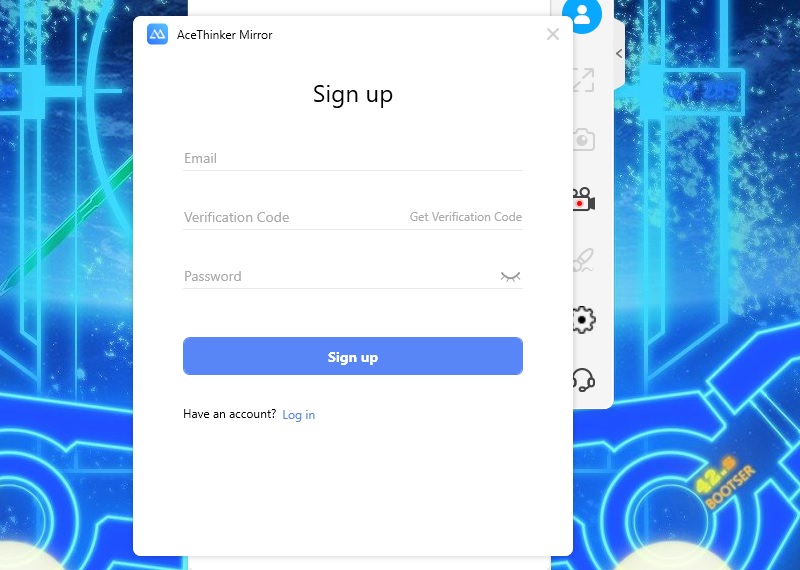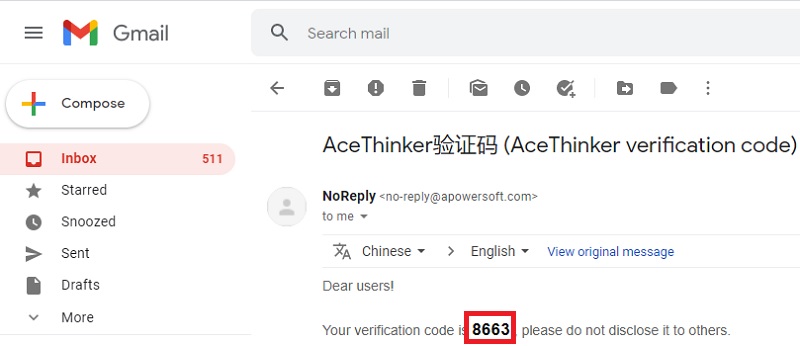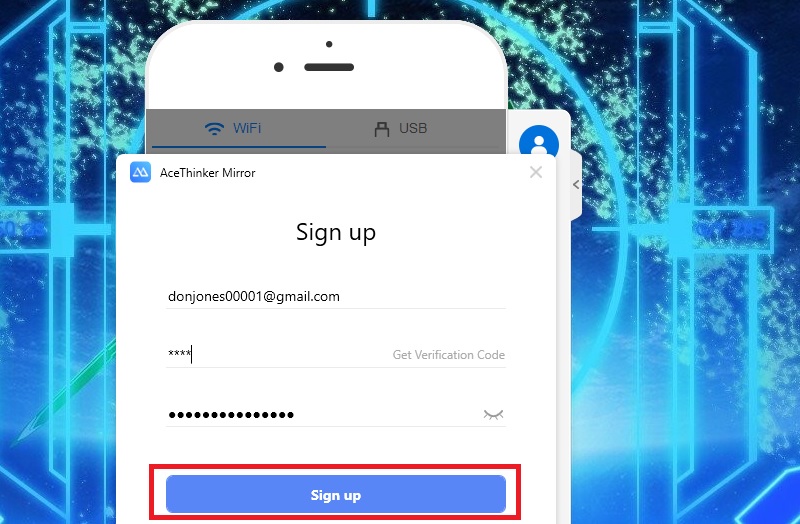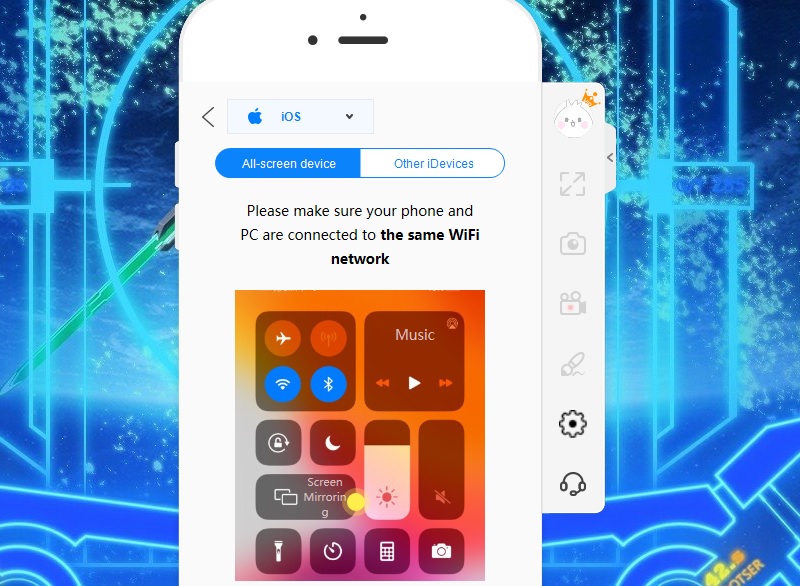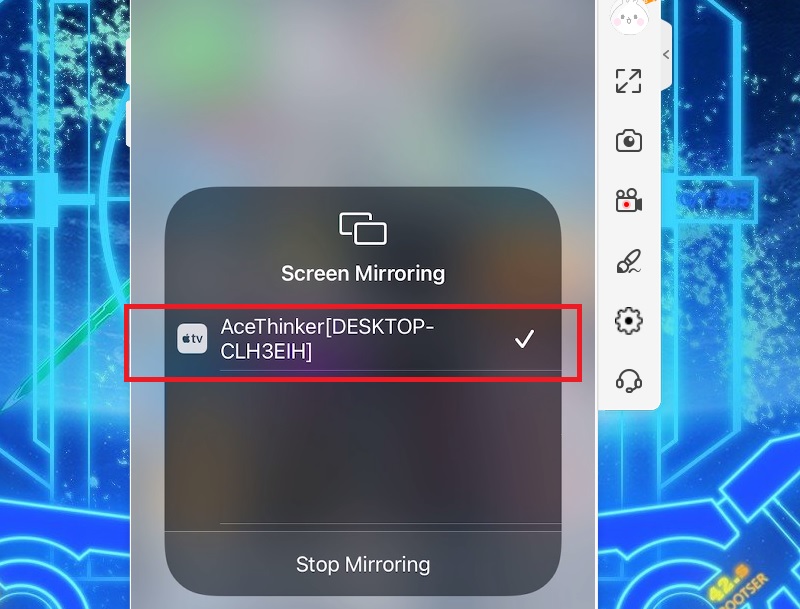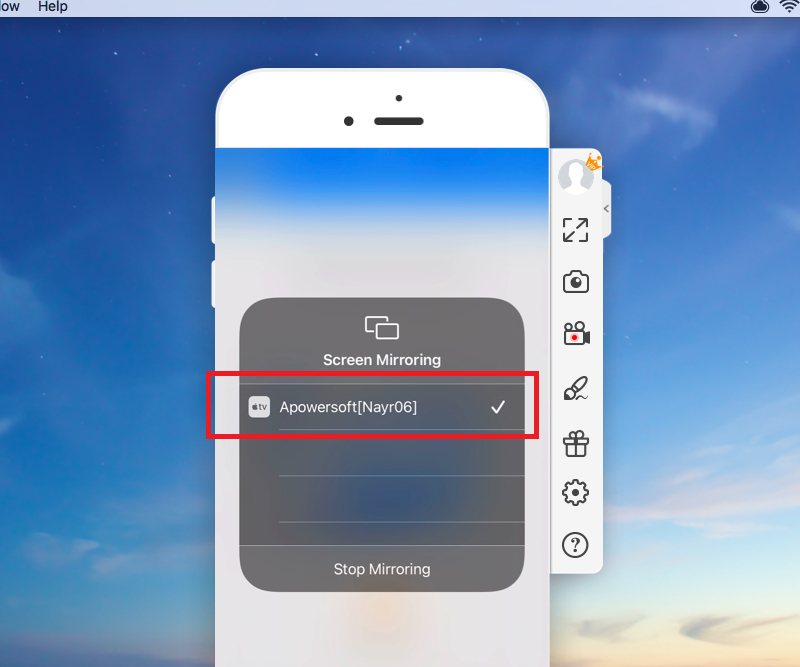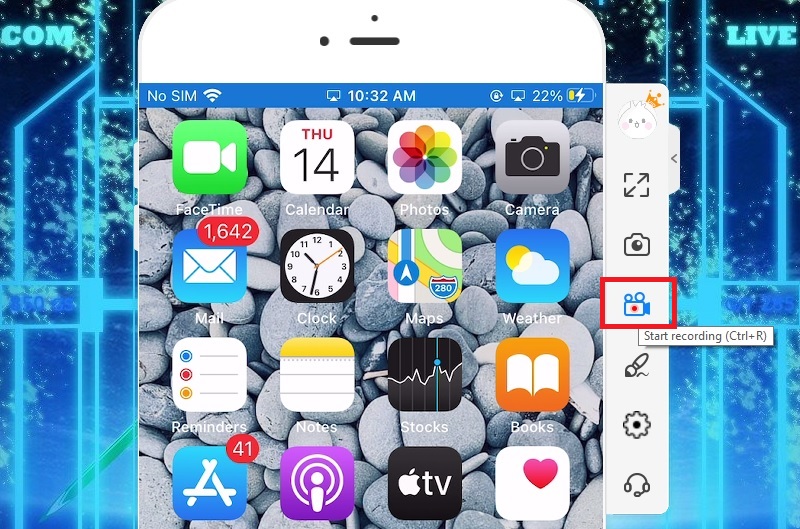Jak zarejestrować konto AceThinker Miroir Miroir
Oczywiście, zanim bedziesz mógł korzystać z próbnej Acethinker, music zarejestrować konto. Utworzenie konta to tylko kilka prostych kroków. Na pewno dasz sobie radę, poniżej opisaliśmy wszystkie kroki.
Étape 1 Zarejestruj konto Miroir AceThinker
Lorsque vous interfejsie Acethinker Mirror cliquez sur l'icône « Connexion » avec l'option de connexion/rejette de connexion. J'ai également besoin d'une adresse e-mail, puis d'un autre clic « Pobierz Kod Weryfikacyjny », et j'ai choisi deux adresses e-mail.
Étape 2 Pobierz kod z waiadomośći przesłanej na twoją skrzynkę e-mail.
Następnie przejdź do konta Gmail lub innego serwisu e-mail, i zaloguj się na swoje zarejestrowane konto AceThinker, które zarejestrowałeś na AceThinker Mirror. Pojawi się odliczanie 60 sekund do wygaśnięcia kodu weryfikacyjnego na Twoim koncie. Envoyez un e-mail à Twojej wiadomości et allez à "Kod weryfikacyjny" avec AceThinker Mirror.
Étape 3 Zakończ tworzenie konta Miroir AceThinker
Aby dokonać rejestracji, na samym końcu kliknij przycisk "Zarejestruj Się". Następnie możesz korzystać z niektórych bezpłatnych przywilejów próbnych, takich jak kontrola myszy i klawiatury, nagrywanie ekranu, powiadomienia o wiadomościach i połączeniach oraz wiele więcej. Jeśli chcesz w pełni korzystać z zaawansowanych funkcji AceThinker Mirror, to możesz wybrać roczną licencję VIP za jedyne 29,95 dolarów.
Jak podłączyć urządzenie mobilne do ordinateur
Miroir As Penseur pour appliquer, której możesz użyć do stworzenia lustrzanego odbicia swojego iPhone'a lub telefonu z systemem Android na ekranie Smart TV, Maca i Windows. Możesz podłączyć swój telefon do komputera przewodowo lub bezprzewodowo. Po podłączeniu iPhone'a za pomocą kabla USB będzie dostępna ikona klawiatury, którą będziesz mógł używać w grach mobilnych. Kolejną dobrą rzeczą w AceThinker Mirror jest możliwość nagrywania, a także funkcja zrzutu ekranu, które można wykorzystać do uchwycenia fantastycznego momentu na ekranie iPhone'a. Można również podczas nagrywania obrazu umieścić adnotacje na filmie wideo. Aby dokładnie wiedzieć, jak korzystać z tego narzędzia, możesz wykonać poniższe kroki.
Wypróbuj je za Darmo
Téléchargement gratuit
Windows 8 / 10 / 11
Téléchargement sécurisé
Téléchargement gratuit
Mac OS X 10.15 et supérieur
Téléchargement sécurisé
Étape 1 Pobierz i zainstaluj Miroir AceThinker
Na początku kliknij jeden z powyższych przycisków "Pobierz", zgodnie z systemem operacyjnym, który posiadasz na swoim komputerze. Następnie uruchom aplikacje i postępuj zgodnie z krokami instalacji narzędzia na swoim komputerze. Zainstaluj również wersję mobilną aplikacji tego narzędzia na swoim iPhone. Po zakończeniu otwórz aplikację, aby zobaczyć jego interfejs.
Étape 2 Podłącz swojego iPhone do ordinateur
Dla Windows
Podłącz iPhone'a do komputera z systemem Windows PC za pomocą kabla USB. Następnie, na iPhone, przesuń palcem w górę i dotknij "Screen Mirror" (Odbicie Lustrzane). Nazwę końcu wybierz nazwę komputera, aby rozpocząć przesyłanie odbicia ekranu iPhone'a na PC.
Dla Mac
W przypadku komputerów Mac upewnij się, że oba urządzenia są połączone do tej samej sieci Wi-Fi. Uruchom aplikację na iPhone, kliknij opcję "Mirror iOS to Mac" (Odbicie Lustrzane iOS do Mac), przesuń palcem w górę ekranu iPhone'a i stuknij w "Screen Mirror" (Odbicie Lustrzane). Na samym końcu wybierz nazwę swojego Maca, aby automatycznie odbić ekran iPhone'a na na Macu.
Étape 3 Nagrywaj ekran swojego iPhone podczas przesyłania odbicia lustrzanego
W AceThinker Mirror możesz również użyć funkcji "Nagrywanie", klikając ikonę "Nagraj" w prawej części programu. Podczas nagrywania, możesz odtwarzać lokalne filmy z iPhone'a lub grać w gry. Po zakończeniu kliknij przycisk "Stop" w prawej części narzędzie, a to otworzy odtwarzanie filmu, żebyś mógł wyświetlić jego podgląd.